De manera predetermina cuando realizamos la descarga de un archivo o programa desde internet utilizando nuestro navegador Web, ya sea Chrome, Edge o Mozilla, dichos archivos se guardarán de manera predeterminada en la carpeta descarga que los sistemas operativos Windows 7, Winodws 8 y Windows 10 incorporan. Evidentemente esta carpeta puede ser modificada y seleccionar cualquier otra de tu disco duro. Sin embargo, lo que verdaderamente importa no es la carpeta sino el tamaño que los archivos ocuparan en tu disco duro.

También te puede interesar: Como configurar el reinicio limpio de Windows 10, 8 o 7.
Hoy en día descargamos muchos archivos desde internet usando nuestros navegadores, lo que hace que poco a poco la capacidad de nuestro disco duro se vaya reduciendo. Si son archivos de música u otros archivos que vamos a usar de manera frecuente, estos archivos suelen moverse a otras carpetas. En cambio en el caso de que descarguemos programas, en realidad lo que descargamos son archivos instalables que tras usarlos no volveremos a necesitarlos.
El problema es que en muchas ocasiones nos olvidamos de borrar estos archivos temporales o inservibles a partir de la instalación del programa. Si la cantidad de estos archivos es elevada o/y estos archivos son de gran tamaño, entonces la disminución de espacio libre en el disco duro de nuestro ordenador puede ser bastante elevada:
Pues bien, en el sistema operativo Windows 10 existe la posibilidad de que los archivos de la carpeta descarga se eliminen automáticamente transcurrido 30 días desde que se modifico dicho archivo es decir desde que se descargo a dicha carpeta:
Como configurar Windows 10 para que elimine automáticamente los archivos de la carpeta Descargas tras 30 días.
Para configurar nuestro Windows 10 y que elimine de manera automática los archivos descargados tras 30 días deberemos acceder a la app Configuración lo cual podemos hacer usando el atajo de teclado: Tecla de Windows + I.
Una vez que la configuración se haya abierto deberás hacer clic en la opción Sistema. En la siguiente pantalla deberás seleccionar la pestaña Almacenamiento desde la parte izquierda de la ventana. Esto hará que en la parte derecha se muestre varisa opciones de configuración de entre las cuales deberás seleccionar activar la que dice: Sensor de almacenamiento.
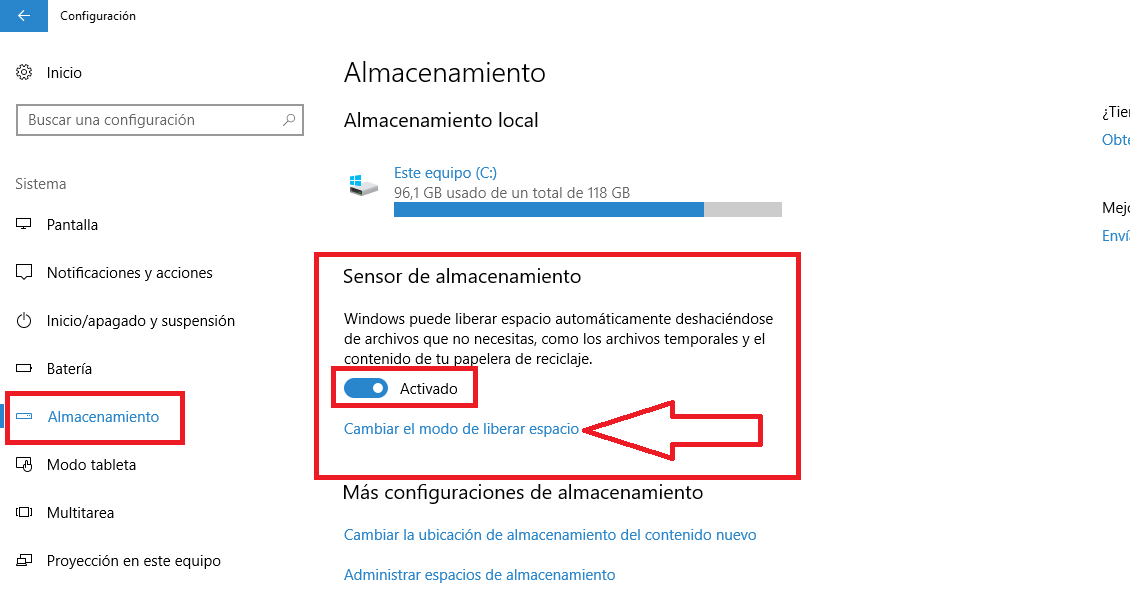
Una vez activada tendremos que ajustarla, lo cual haremos haciendo clic sobre: Cambiar el modo de liberar espacio. Esto te dará acceso a una nueva ventana en la que podrás personalizar la función. Entre estas opciones encontrarás la opción: Borrar archivos en mi carpeta Descargas que no hayan cambiado en 30 días.
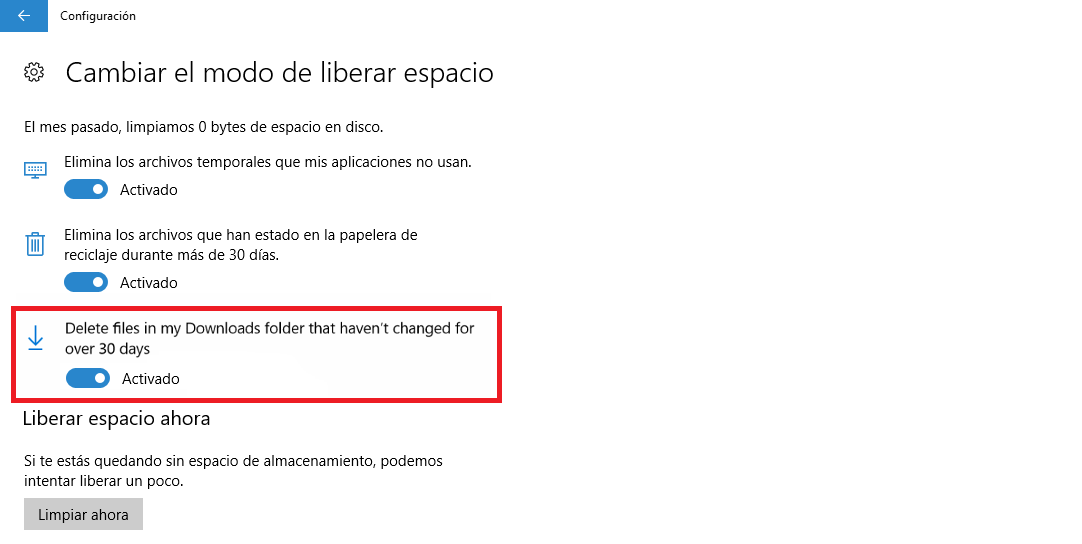
Una vez que se haya activado esta opción, los archivos del interior de la carpeta Descargas que no se hayan modificado en los últimos 30 días serán eliminados automáticamente sin previo aviso. Esta configuración será de gran utilidad sobre todo para aquellos usuarios que cuenten con discos duros de poca capacidad.
Nota Importante: Si bien esta es una opción útil, tienes que recordar que Windows 10 elimina automáticamente todos los archivos (no sólo los instaladores de programas o cualquier otro tipo de archivo) que no se han cambiado en los últimos 30 días. Por lo tanto, es posible que puedan eliminar ciertos archivos importantes si tras descargarlos no los hemos movido a otras carpetas. Si a menudo guardar archivos importantes en la carpeta de descargas (que no es una buena práctica), esta característica no es para ti.
